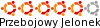Preambuła
1. BIOS to akronim słów Basic Input/Output System (podstawowy system wejścia/wyjścia). Na komputerach klasy PC zapisany jest w pamięci ROM na płycie głównej. Uruchamia się wraz z komputerem i testuje sprzęt, zajmuje się wstępną obsługą urządzeń wejścia/wyjścia, kontroluje transfer danych pomiędzy komponentami takimi jak dysk twardy, procesor czy napęd CD-ROM oraz inicjuje program rozruchowy.2. Procedura aktualizacji BIOS-u jest potencjalnie bardzo niebezpieczna. Źle przeprowadzona może uniemożliwić uruchomienie komputera. Aktualizacja BIOS-u nie jest zalecana, gdy nie ma takiej faktycznej potrzeby. Do tej procedury potrzebna jest dobra znajomość obsługi komputera. Przeprowadzasz tę procedurę na własną odpowiedzialność, a autor tego poradnika nie ponosi odpowiedzialności za wszelkie szkody wynikające z jego stosowania.
3. Procedura aktualizacji BIOS-u różni się znacząco w zależności od producenta i modelu płyty głównej. Nie należy czytać tego poradnika bezrefleksyjnie, a odpowiednie procedury trzeba dostosować do własnych potrzeb.
4. Coraz więcej producentów sprzętu przygotowuje oprogramowanie do aktualizacji BIOS-u na Linuksa, takie jak Dell Firmware Tools. Są też rozwiązania niezależne od systemu operacyjnego takie jak GIGABYTE Q-Flash. Niniejszy poradnik nie będzie o tych technikach. Możliwość przeprowadzenia tych technik nie wyklucza stosowania tego poradnika, jednak zaleca się aktualizację BIOSu zgodnie z nimi.
5. Niniejszy poradnik opisze dwie metody aktualizacji BIOS-u. Pierwszą zaleca się stosować, gdy to jest tylko możliwe. Druga bardziej złożona zalecana jest w pozostałych przypadkach.
6. Omawiane poniżej metody nie wymagają posiadania jakiekolwiek oprogramowania własnościowego (nie licząc BIOS-u oczywiście).
7. Żeby ustalić producenta i model płyty głównej należy zastosować komendę:
Kod: Zaznacz cały
sudo lshw | grep Motherboard -A 28. Żeby ustalić wersję BIOS-u, która znajduje się aktualnie na płycie głównej należ zastosować komendę:description: Motherboard
product: 965P-DS3
vendor: Gigabyte Technology Co., Ltd.
Kod: Zaznacz cały
sudo lshw | grep BIOS -A 3description: BIOS
vendor: Award Software International, Inc.
physical id: 0
version: F14 (06/25/2009)
Metoda 1.
flashrom
1. Narzędzie flashrom to program do czytania i wprowadzania wszelakich zmian w pamięci chipów.flashrom
2. Metodę tę można tylko przeprowadzić, jeżeli nasza płyta główna znajduje się na tej liście wspieranego sprzętu. Jeżeli jej tam nie ma, należy przejść do Metody 2.
3. Do procedury będziemy potrzebowali najnowszej wersji BIOS-u pobranej ze strony producenta płyty głównej oraz najnowszej wersji flashrom pobranej ze strony projektu (program dostępny jest w repozytoriach Ubuntu, ale jest tam na ogół nieaktualny, a potrzebna jest najnowsza wersja).
4. Instalujemy biblioteki potrzebne do kompilacji flashrom.
Kod: Zaznacz cały
sudo apt-get install build-essential pciutils libpci3 libpci-dev zlib1g zlib1g-dev libftdi-dev subversionKod: Zaznacz cały
cd ~/Pobrane
svn co svn://flashrom.org/flashrom/trunk flashromKod: Zaznacz cały
cd ~/Pobrane/flashrom
makeKod: Zaznacz cały
sudo ./flashrom -r staryBIOS.rom --programmer internalKod: Zaznacz cały
sudo ./flashrom -w ~/Pobrane/nowyBIOS.rom --programmer internal12. Jeżeli procedura się nie powiedzie to program automatycznie spróbuje przywrócić wyjściową wersję BIOS-u. Jeżeli mu się to uda to wyraźnie zakomunikuje, że można bezpiecznie wyłączyć komputer. Jeżeli mu się to nie uda to pod żadnym pozorem nie wyłączaj i nie restartuj komputera. Jeżeli to zrobisz to może się on już więcej nie uruchomić. W takim wypadku spróbuj przywrócić kopię zapasową BIOS-u
Kod: Zaznacz cały
sudo ./flashrom -w staryBIOS.rom --programmer internalMetoda 2.
FreeDOS
1. System operacyjny FreeDOS to wolny i otwarty klon systemów MS-DOS i PC-DOS, którego celem jest kompatybilność binarna z tymi systemami. OS ten jest chętnie wykorzystywany do bezpiecznej aktualizacji BIOS-u.FreeDOS
2. Do procedury będziemy potrzebować najnowszej wersji BIOS-u ze strony producenta wraz z plikami instalacyjnymi dla DOS-a (rozszerzenia .exe, .bat). BIOS najczęściej dostępny jest w paczce .zip wraz z takimi plikami. Potrzebny jest też obraz płyty z systemem FreeDOS. Pobieramy wersję 1.0, gdyż 1.1 nie pozwala na uruchamianie w trybie liveCD.
3. Rozpakowujemy pliki z BIOS-em np. do katalogu 'newbios'.
4. Pobieramy program isomaster
Kod: Zaznacz cały
sudo apt-get install isomaster6. W programie szukamy obrazu płyty 'fdbasecd.iso' i dwa razy na niego klikamy (pojawi się zawartość obrazu w dolnej części programu). Następnie w górnej części programu szukamy katalogu 'newbios', raz na niego klikamy, a następnie przycisk 'Dodaj'. Obraz płyty z dodanym katalogiem z nowym BIOS-em zapisujemy poprzez kliknięcie Plik->Zapisz Jako.
7. Tak przygotowany obraz płyty z bootowalnym FreeDOS i katalogiem z nowym BIOS-em wypalamy na płycie CD.
8. Restartujemy komputer i bootujemy go z płyty CD.
9. Kiedy pokaże się ekran powitalny FreeDOS wciskamy klawisz Enter. W następnym menu, które się pojawi też wciskamy klawisz Enter wybierając opcję '1. Install to harddisk using FreeDOS SETUP (default)'. Pojawi się ekran wyboru języka. Wciskamy wtedy klawisz Esc. I wśród nowego menu, które się pojawi wybieramy strzałkami opcję 'Run FreeDOS from CD-ROM (return to command prompt)' i zatwierdzamy klawiszem Enter.
10. Pojawi się na ekranie znak zachęty 'X:\>'. Przechodzimy do katalogu z nową wersją BIOSu.
Kod: Zaznacz cały
cd newbiosKod: Zaznacz cały
runme.bat12. Po zakończeniu procedury należy zrestartować komputer, który uruchomi się na nowej wersji BIOS-u.